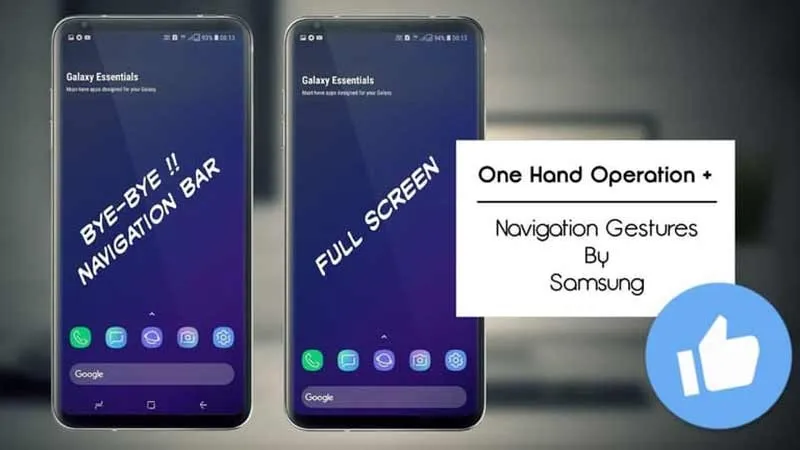One Hand Operation+ là một ứng dụng do Samsung phát triển để người dùng có thể sử dụng cử chỉ thực hiện nhiều hành động hơn trên màn hình, thay vì chỉ là các thao tác điều hướng.
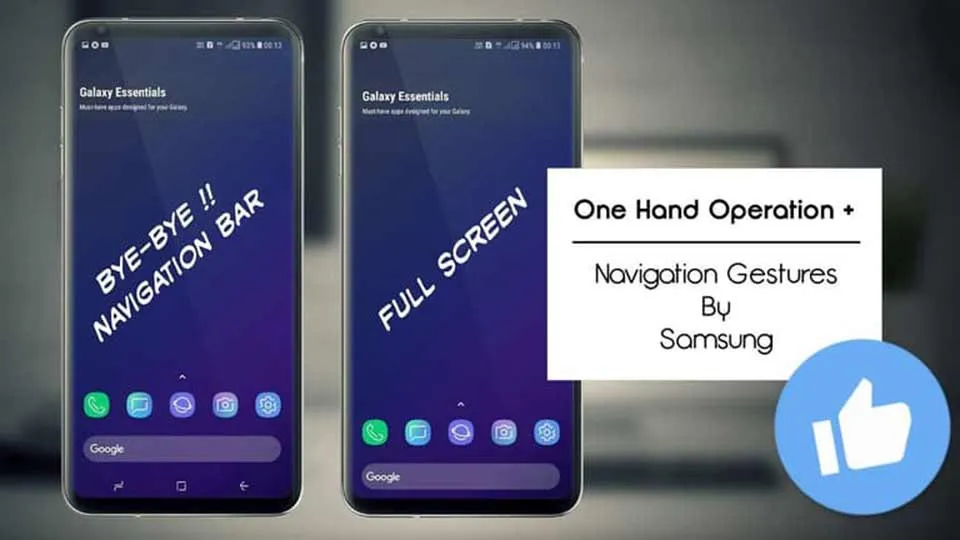
Bạn đang đọc: Hướng dẫn sử dụng ứng dụng One Hand Operation+ của Samsung
Nhiều người dùng có thể vẫn chưa thỏa mãn với các thao tác điều hướng trên màn hình của Android Pie mà các thiết bị Galaxy đang cài đặt. Để giải quyết điều đó, Samsung đã âm thầm phát triển ứng dụng One Hand Operation+. Nó có tác dụng gì thì hãy tìm hiểu ngay trong bài viết dưới đây nhé.
Tải về One Hand Operation+ trên CH Play
- Nhà phát hành: Samsung Electronics Co., Ltd.
- Phiên bản: 2.5.41.0 (09/09/2019)
- Hỗ trợ android: 7.0 trở lên
Các bước sử dụng:
Bước 1. Sau khi hoàn tất việc tải ứng dụng, bạn hãy mở nó lên sẽ thấy giao diện như bên dưới.
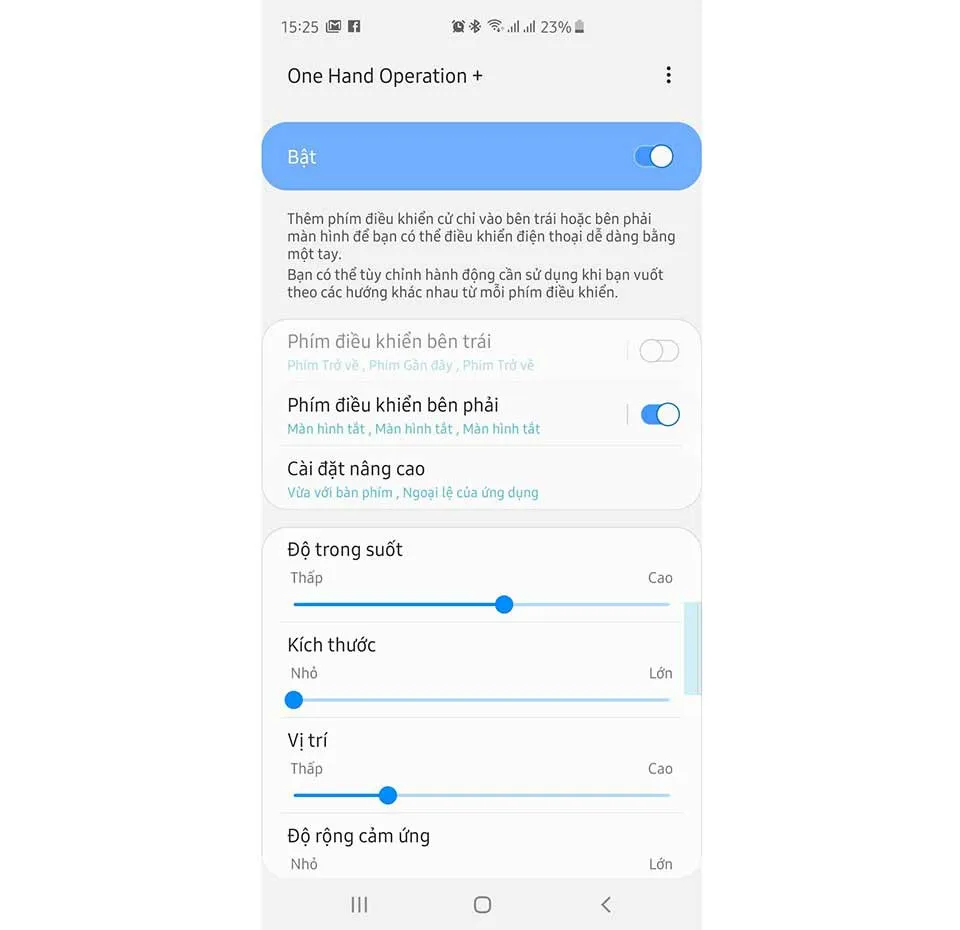
Bước 2. Bật nút bên cạnh để kích hoạt ứng dụng. Sau đó bạn sẽ thấy bên dưới là một màn hình có các mục mà bạn có thể tùy biến với One Hand Operation+. Chẳng hạn như vị trí, độ rộng, độ dài của khung cảm ứng cạnh, độ trong suốt…
Bạn cũng có thể tuỳ biến rằng thao tác sẽ xuất hiện ở khung cảm ứng bên trái, bên phải hoặc cả 2 bên. Nếu bạn chọn được bên phù hợp, hãy bắt đầu tùy biến. Ở đây, mình chọn thao tác phím cảm ứng bên trái nhé (với bên phải tương tự).
Tìm hiểu thêm: Làm sao để vô hiệu hóa, khóa tạm thời Instagram trên điện thoại?
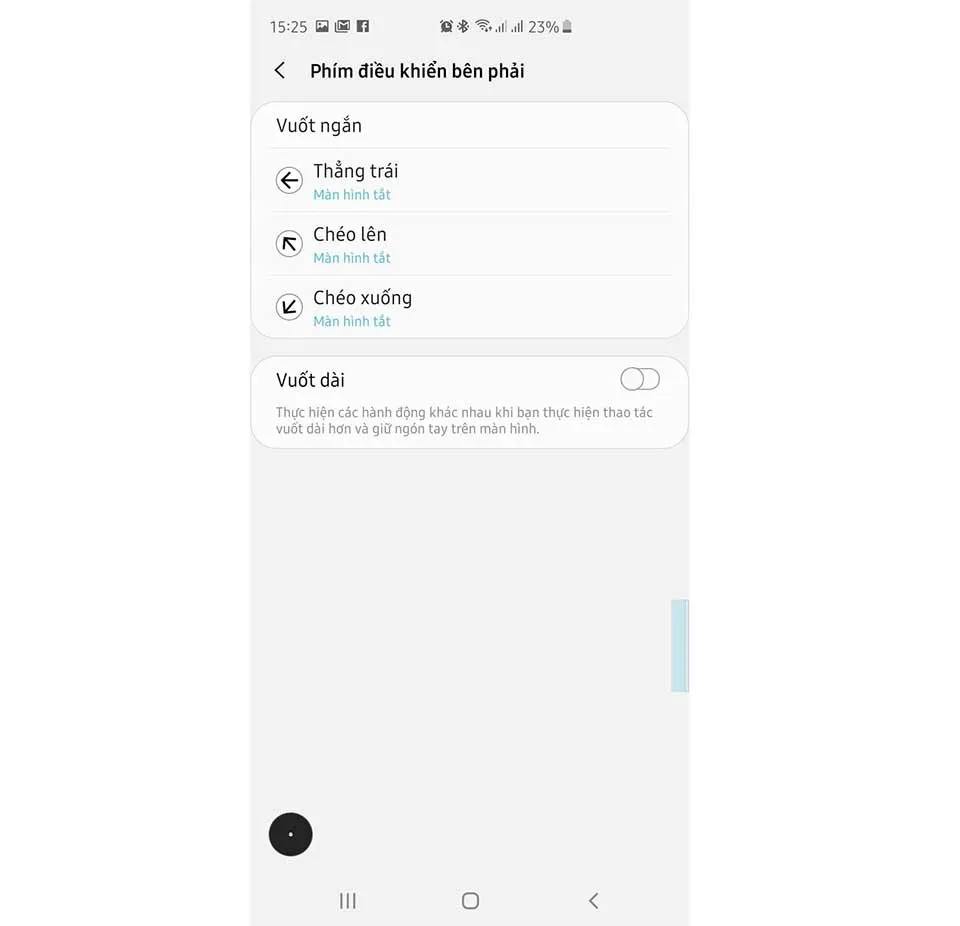
Bước 3. Như bạn thấy, chúng ta có 3 lựa chọn vuốt ngang, vuốt chéo lên và chéo xuống. Ngoài ra, Samsung cũng cung cấp thao tác vuốt dài nữa. Ở đây, mình đang chọn cả 3 thao tác đều nhắm tới hành động là khóa màn hình.
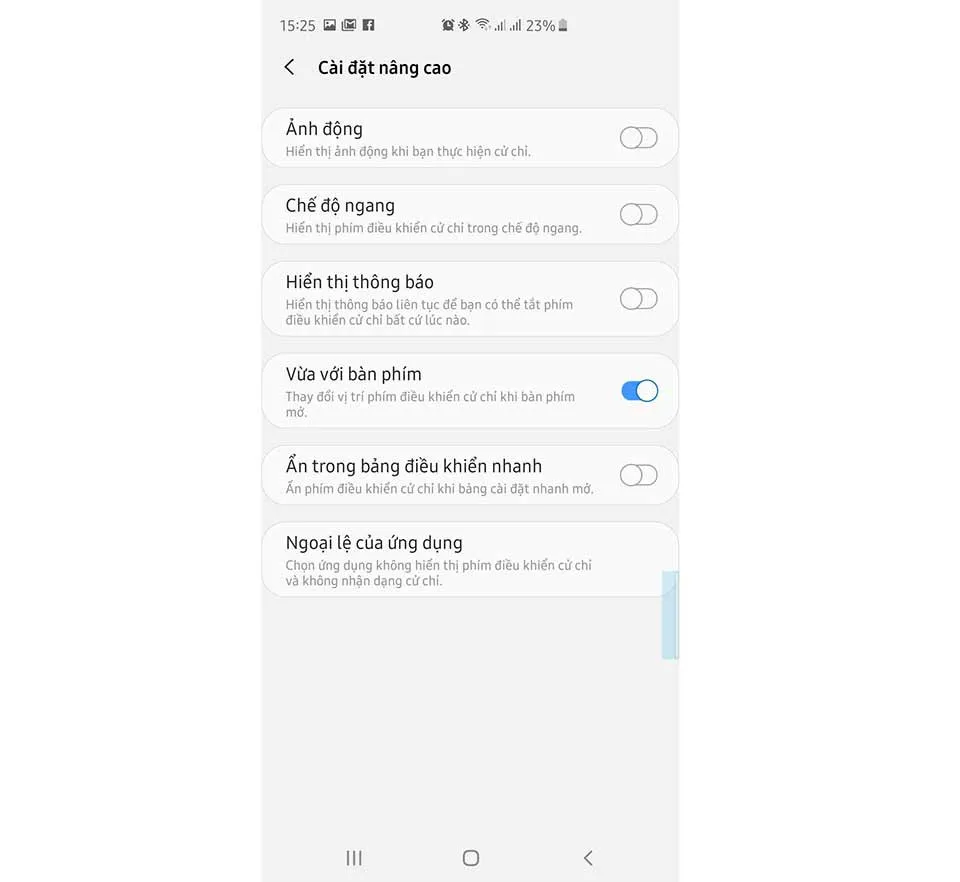
>>>>>Xem thêm: Hướng dẫn cách làm chữ chạy trong Camtasia chi tiết, dễ hiểu
Bước 4. Ngoài việc cài đặt hành động, bạn cũng có thể tùy chỉnh một số thứ với One Hand Operation+ như:
- Hiệu ứng phím mũi tên: Khi vuốt sẽ xuất hiện icon phím mũi tên.
- Chế độ ngang: Xuất hiện cả khi bạn xoay ngang màn hình.
- Hiển thị thông báo: Hiển thị thông báo ứng dụng.
- Vừa với bàn phím: Vùng cảm ứng sẽ đưa lên cao hơn bàn phím mỗi khi màn phím xuất hiện.
- Ngoại lệ ứng dụng: Chọn các ứng dụng sẽ không cho phép vùng cảm ứng xuất hiện, ví dụ như các game bạn chơi không muốn vuốt nhầm chẳng hạn.